Eftersom iMovie inte används längre har iOS inte en bra grundläggande videoredigerare. Något för att snabbt ändra bildförhållandet, klippa eller lägga till vissa effekter eller förbättra ljusstyrkan. Det finns inget fint. Det finns redan pro-applikationer som gör det. iOS 13 och iPadOS 13 har en ny videoredigerare i Photos-applikationen som gör grundläggande videoredigering väldigt enkelt.
Hur man använder den nya videoredigeraren på iOS 13 och iPadOS 13 på iPhone och iPad
Hur man lägger till effekter och redigerar videor
Som tidigare kan du redigera videolängden och stänga av den från huvudredigeringsskärmen. Det intressanta är den nya justeringsknappen bredvid videoknappen. Klicka på den så hittar du hela uppsättningen av fotoredigeringsverktyg här. Från grundläggande funktioner som exponering, ljusstyrka och kontroll, till nya avancerade alternativ för vibrationer, värme, definition, brusreducering och mer.
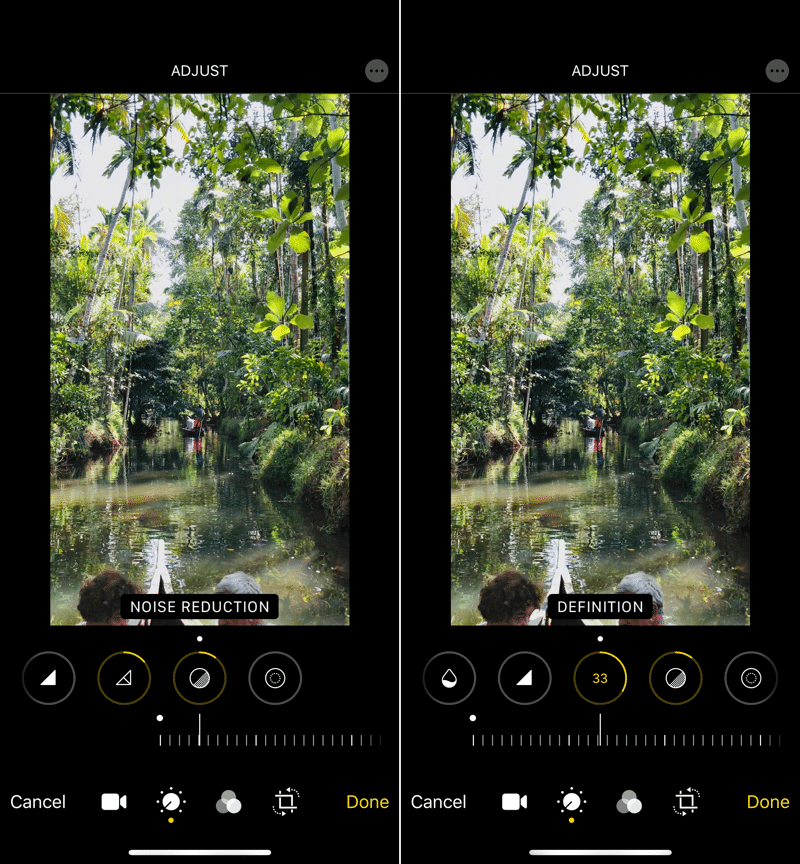
Klicka på verktyget och använd sedan reglaget längst ner för att ändra intensiteten.
Den tredje knappen i den nedre raden är för filter. Du kan nu lägga till filter från kameraprogrammet till din video. Och när du har valt ett filter kan du också ändra dess intensitet.
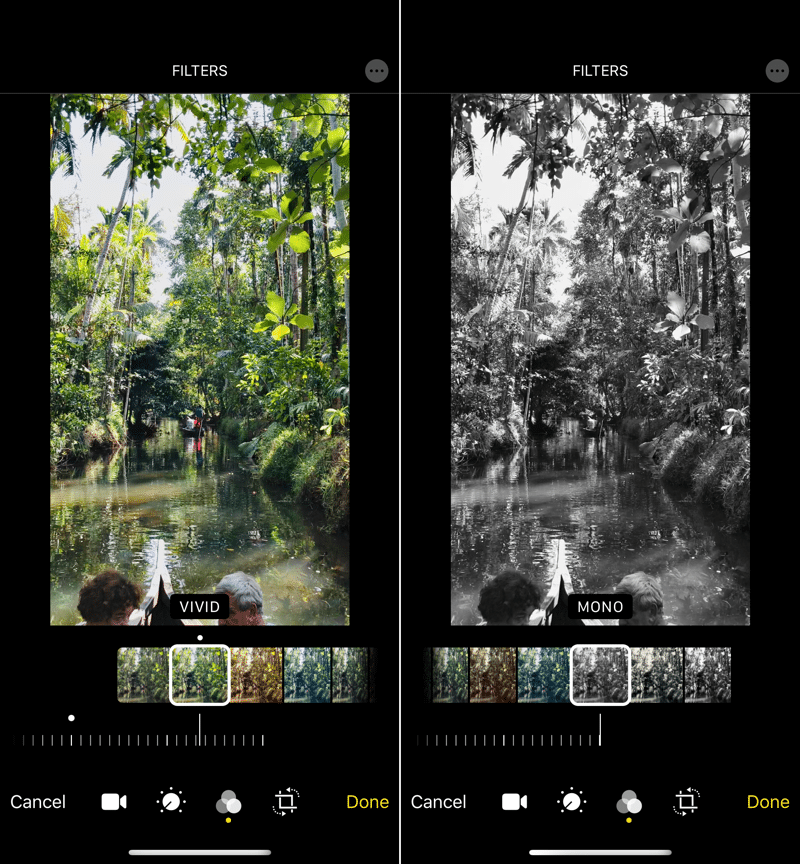
Hur man ändrar bildformat och klipp ut video
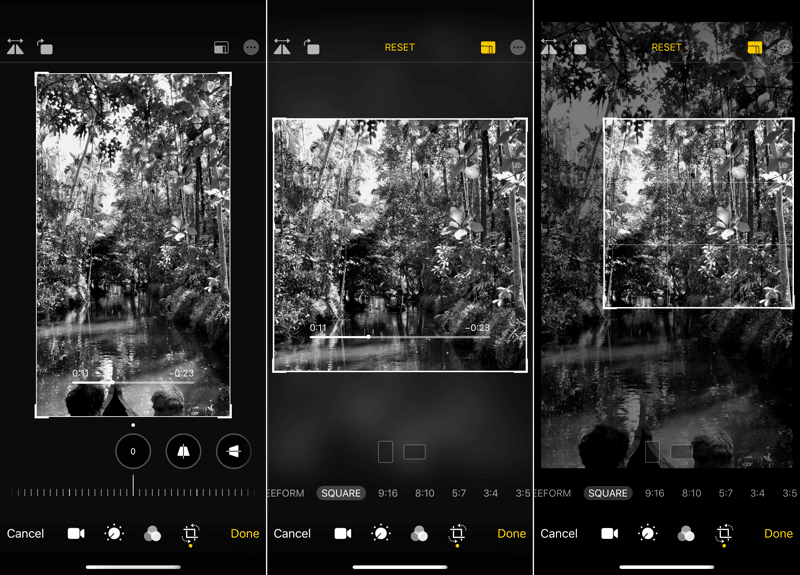
Från redigeringsskärmen klickar du på den sista knappen i nedre verktygsfältet. Trimmerverktyget integrerar nu fler funktioner. Peka på bildförhållande-knappen överst för att ändra bildförhållandet på videon. Du kan konvertera videor till rutor och många andra populära format. Och du kan ta tag i handtaget på videokanten för att klippa videon till vilket bildförhållande du vill.
Hur du återställer redigerade videor när som helst
Den bästa delen? Alla videoredigeringar sparas i ett icke-förstörande format. Detta innebär att även efter att du har sparat videon kan du gå tillbaka och ångra alla steg du tog tidigare. Öppna bara videon, tryck på Redigera och tryck på knappen Tillbaka knapp.
Mer iOS 13 Hur man gör
Vi arbetar för att ge dig en mer detaljerad guide om hur du använder nya och fantastiska funktioner på iOS 13. När du har läst vår artikel om iOS 13-tips och tricks, läs vår guide nedan.
